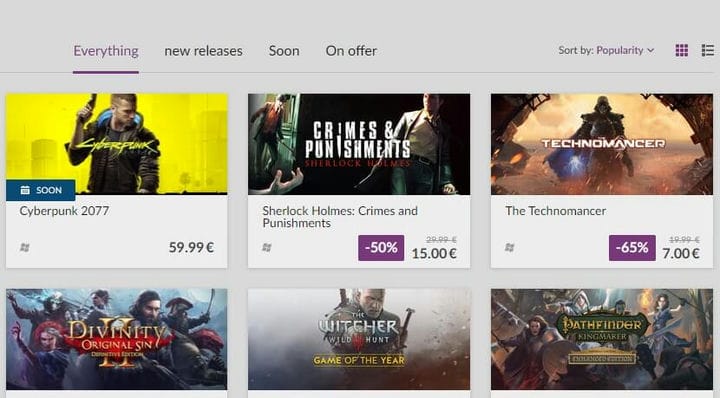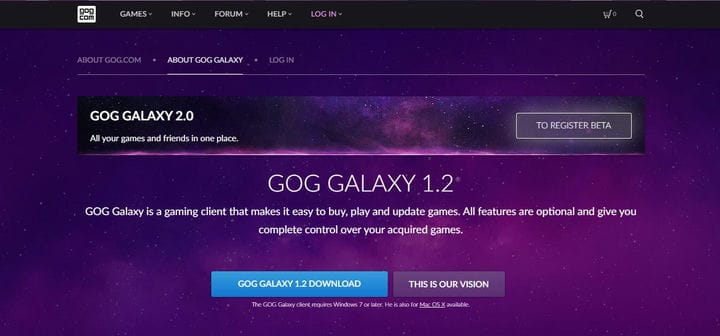আপনার জিওজি গেমসকে অন্য ড্রাইভে সরানো দরকার? এটা চেষ্টা কর
বিভিন্ন পিসি সমস্যা সমাধানের জন্য, আমরা ড্রাইভারফিক্সের পরামর্শ দিই: এই সফ্টওয়্যারটি আপনার ড্রাইভারগুলিকে চালিয়ে যাবে এবং এইভাবে আপনাকে কম্পিউটারের সাধারণ ত্রুটি এবং হার্ডওয়্যার ব্যর্থতা থেকে রক্ষা করবে। 3 টি সহজ পদক্ষেপে এখন আপনার সমস্ত ড্রাইভার পরীক্ষা করুন:
- ড্রাইভারফিক্স ডাউনলোড করুন (যাচাই করা ডাউনলোড ফাইল)।
- সমস্ত সমস্যাযুক্ত ড্রাইভার খুঁজে পেতে শুরু স্ক্যান ক্লিক করুন ।
- নতুন সংস্করণ পেতে এবং সিস্টেমের ত্রুটিগুলি এড়ানোর জন্য ড্রাইভার আপডেট করুন ক্লিক করুন ।
- ড্রাইভারফিক্স এই মাসে 502,095 জন পাঠক ডাউনলোড করেছেন।
আপনি যদি নিজের জিওজি গেমসকে বর্তমান অবস্থান থেকে অন্য হার্ড-ড্রাইভে সরিয়ে নিতে চান তবে আপনি স্রেফ নিখুঁত গাইড খুঁজে পেয়েছেন।
এই পরিস্থিতিটি সাধারণত ঘটে যখন আপনি আপনার পিসিতে একটি হার্ড ড্রাইভে আপনার প্রিয় জিওজি গেমগুলি ইনস্টল করেছেন, এবং আপনি হয় স্থানটির বাইরে চলেছেন বা আপনি নিরাপদ- পালন
এই টাস্কটি সম্পাদন করতে আপনাকে প্রয়োজনীয় পদক্ষেপগুলি আপনার জিওজি গেমগুলি ইনস্টল করার মোডের উপর নির্ভর করে পরিবর্তিত হবে।
এই পরিস্থিতিতে পার্থক্য হ’ল সঠিকভাবে আপনি গেমগুলি ইনস্টল করেছেন। আপনি সাধারণত ইনস্টলার ফাইলগুলি চালিয়ে বা গ্যালাক্সির মতো কোনও জিওজি ইনস্টলার ব্যবহার করে গেমগুলি ইনস্টল করতে পছন্দ করতে পারেন।
এই গাইডে আমরা সম্ভাব্য সমস্ত বিকল্প এবং এটি সম্পর্কে আপনি কী করতে পারেন তা নিয়ে আলোচনা করব।
আপনার নির্দিষ্ট পরিস্থিতির উপর নির্ভর করে নেওয়া সেরা পদক্ষেপগুলি কি তা জানতে দয়া করে পড়ুন।
আমি কীভাবে আমার জিওজি গেমগুলিকে অন্য ড্রাইভে স্থানান্তর করতে পারি?
দ্রষ্টব্য: আপনি যদি গ্যালাক্সি ব্যবহার করছেন তবে সেভ গেম ফাইলটি সাধারণত ক্লাউডে ব্যাক আপ হয়। তবুও, আপনি কোন সফ্টওয়্যার ব্যবহার করছেন তা বিবেচনা না করেই এই পদ্ধতির চেষ্টা করার আগে আপনি সেগুলি ব্যাক আপ করার পরামর্শ দেওয়া হচ্ছে।
যদি আপনি গ্যালাক্সির মাধ্যমে গেমগুলি ইনস্টল করেন:
- আপনার গেম ফোল্ডারের অবস্থানটিতে নেভিগেট করুন।
- আপনার গেমস রয়েছে এমন ফোল্ডারে ডান-ক্লিক করুন -> অনুলিপি ক্লিক করুন ।
- আপনার নতুন হার্ড ড্রাইভের স্থানে নেভিগেট করুন -> গেমগুলির জন্য একটি ফোল্ডার তৈরি করুন -> এর ভিতরে একটি ফাঁকা জায়গায় ডান ক্লিক করুন -> আটকানো নির্বাচন করুন ।
- গ্যালাক্সি খুলুন -> আপনি সরানো গেম / গেমগুলি আনইনস্টল করুন।
- আপনার স্ক্রিনের উপরের বামে পাওয়া জিওজি সিওএম লোগোটি ক্লিক করুন -> স্ক্যান এবং আমদানি বিকল্পটি নির্বাচন করুন ।
- এই প্রক্রিয়াটি শেষ হয়ে গেলে, গ্যালাক্সি এছাড়াও গেমটি মেরামত করবে।
দ্রষ্টব্য: যদি মেরামতের প্রক্রিয়াটি স্বয়ংক্রিয়ভাবে শুরু না হয়, আপনি আরও -> ইনস্টলেশন পরিচালনা করুন -> যাচাই / মেরামতের উপর ক্লিক করে এটিকে নিজেই শুরু করতে পারেন।
আপনার জিওজি গেমসের জন্য ডেস্কটপ শর্টকাট তৈরি করতে চান? এই গাইড দেখুন
যদি আপনি সাইট গেম ইনস্টলারের সাথে আপনার গেমগুলি ইনস্টল করেন
আপনি কোনও জিওজি গেম ইনস্টলার ব্যবহার না করে এমন ক্ষেত্রে দুটি সম্ভাব্য বিকল্প রয়েছে:
- আপনার ইতিমধ্যে গেম ইনস্টলারগুলি ডাউনলোড হয়েছে
- আপনার কাছে গেম ইনস্টলারগুলি ডাউনলোড করা নেই (আপনার সেগুলি পুনরায় ডাউনলোড করতে হবে)
যদি আপনি উপরে বর্ণিত প্রথম পরিস্থিতিতে নিজেকে খুঁজে পান তবে আপনি প্রথম পদ্ধতি থেকে কেবল 1 থেকে 3 পদক্ষেপগুলি অনুসরণ করতে পারেন।
দ্রষ্টব্য: এটি উল্লেখ করার মতো যে এই শৈলীতে পদক্ষেপটি সম্পাদন করার মাধ্যমে কিছু ত্রুটি দেখা দিতে পারে, কারণ রেজিস্ট্রি এন্ট্রি ইত্যাদির মেরামত করার জন্য স্ক্যান এবং আমদানি বিকল্পটি উপলব্ধ হবে না etc.
যদি এই পদ্ধতিটি আপনার গেমটি সঠিকভাবে চলমান না করে, তবে আপনাকে আনইনস্টল করতে হবে এবং তারপরে সেগুলি পছন্দসই জায়গায় পুনরায় ইনস্টল করতে হবে।
উপসংহার
আজকের উপায়-নির্দেশিকায় আমরা আপনার জিওজি ইনস্টল করা গেমগুলিকে একটি নতুন হার্ড-ড্রাইভে নিয়ে যেতে চাইলে সেই পরিস্থিতিতে প্রয়োগের সেরা সমাধানগুলির বিষয়ে আমরা কথা বললাম।
এই গাইডটি আপনার পক্ষে কার্যকর প্রমাণিত হয়েছে কিনা তা নির্দ্বিধায় আমাদের জানান।
আপনি এই নিবন্ধে পাওয়া মন্তব্য বিভাগটি ব্যবহার করে এটি করতে পারেন।
এছাড়াও পড়ুন:
- উইন্ডোজ 10 এ জিওজি গেমস চালু হবে না? এই সমাধানগুলি চেষ্টা করে দেখুন
- কীভাবে জিওজি গেমগুলি ইনস্টল হচ্ছে না তা ঠিক করবেন
- জিওজি গেমগুলি পুরো স্ক্রিনে খুলবে না? আপনি যা করতে পারেন তা এখানে